Publicado en 26 de febrero, 2020
Cómo añadir subtítulos en Kodi v17 Krypton
Kodi es un potente reproductor multimedia que te permite transmitir videos, programas de televisión, películas y otros multimedia, reproducir programas de televisión en directo, escuchar la radio, jugar juegos, entre otras cosas. En medio de todas estas características de lujo, Kodi es lo suficientemente humilde como para reproducir casi cualquier tipo de formato de vídeo que le lances, lo que lo convierte en un reproductor de vídeo extremadamente potente. Para sorprenderte aún más, Kodi viene con soporte incorporado para subtítulos. Hoy, te mostraré cómo añadir subtítulos en Kodi Kryp ton :
Nota : Estoy mostrando el procedimiento en el último Kodi v17 Krypton. Si utilizas una versión anterior de Kodi, la interfaz puede ser un poco diferente, pero el procedimiento general debería ser bastante similar. Como nota al margen, ¡deberías actualizarte!
Cómo habilitar subtítulos en Kodi
- Abra Kodi, haga clic en el icono Configuración> Configuración del reproductor .
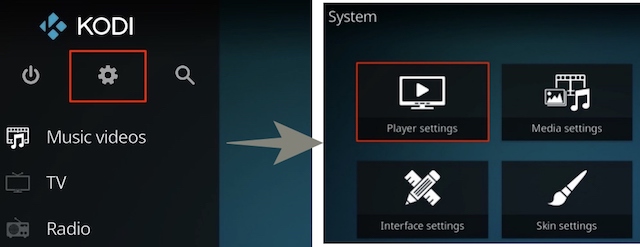
2. Cambie a la pestaña Idioma . En Servicios de descarga , cambie las opciones mencionadas como se muestra a continuación:
- Idiomas para descargar los subtítulos: Inglés (debe seleccionar el idioma de su elección aquí)
- Servicio de programas de TV por defecto: OpenSubtitles.org
- Servicio de películas por defecto: OpenSubtitles.org
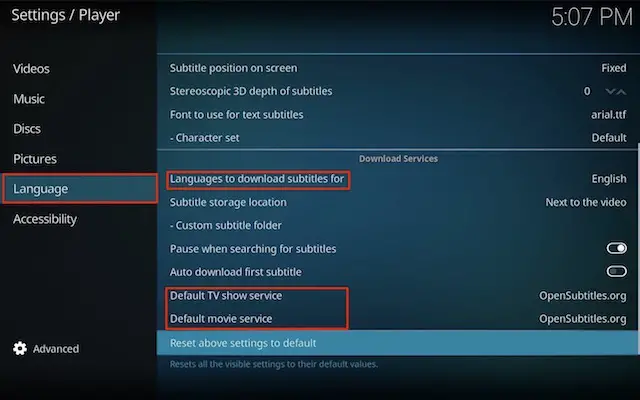
Nota : Si hace clic en «Get more», también puede elegir entre varios otros servicios de subtítulos como Divxplanet, Pipocas, Subscene, etc. pero aquí nos quedaremos con OpenSubtitles. Si lo desea, puede experimentar para encontrar el mejor servicio de subtítulos, por supuesto.
3. OpenSubtitles for Kodi requiere que tengas una cuenta, así que si aún no la tienes, crea una cuenta gratuita visitando su sitio web y, además, no olvides verificar tu correo electrónico.
4. Vuelve a la pantalla de inicio de Kodi y navega hasta Add-ons> My add-ons .
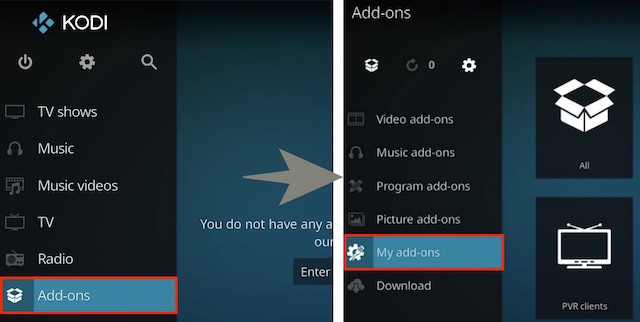
5. Ahora, ve a Subtítulos> OpenSubtitles.org
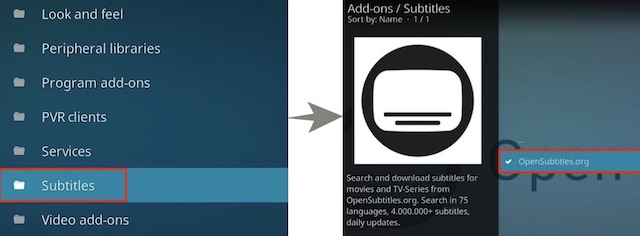
6. A continuación, haga clic en Configurar .
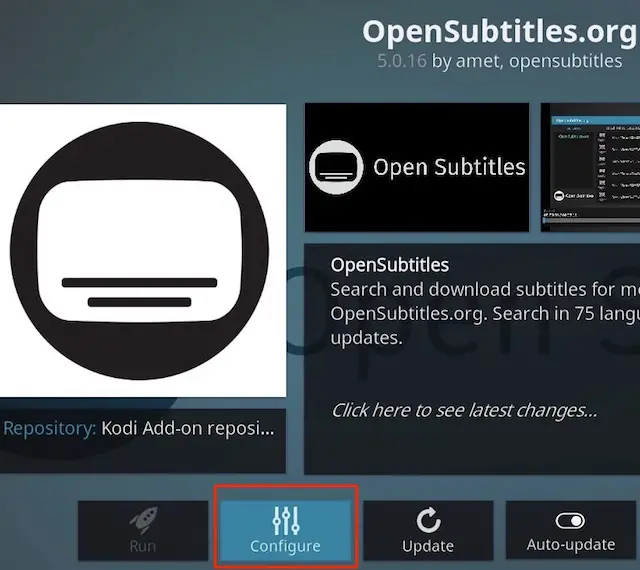
7. Introduzca su nombre de usuario y contraseña registrados. Haga clic en Aceptar cuando haya terminado.
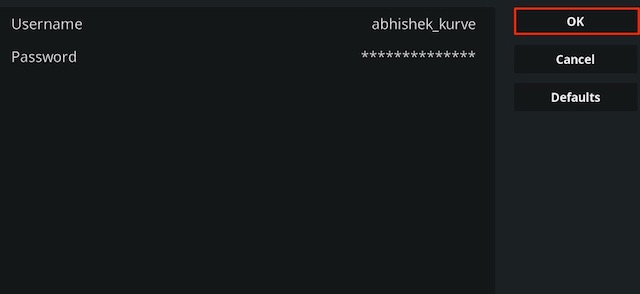
¡Eso es todo! En la siguiente sección veremos cómo mostrar los subtítulos en los vídeos.
Cómo mostrar subtítulos en un vídeo
- La próxima vez que reproduzca un programa de televisión, una película o cualquier otro vídeo, simplemente haga clic en el icono Subtítulos en la parte inferior derecha.
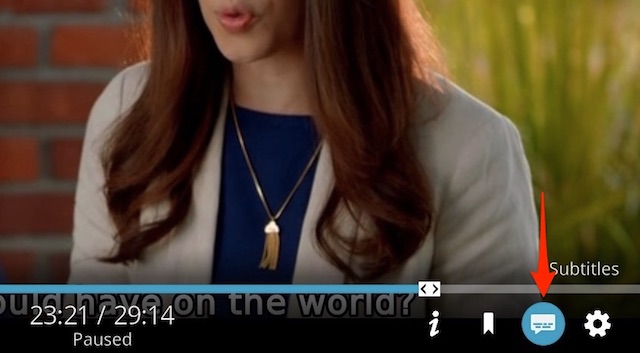
2. Seleccionar Descargar .
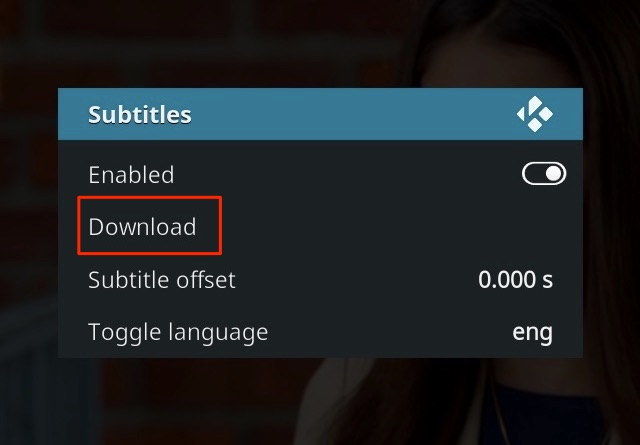
Ahora, debería ver una lista de subtítulos disponibles para el vídeo en particular. Al hacer clic en cualquiera de ellos se añadirá el subtítulo al vídeo que se está reproduciendo.
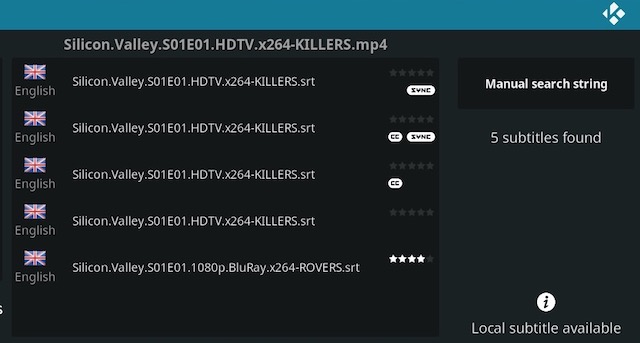
A veces, es posible que no encuentres subtítulos perfectamente sincronizados y que tengas que jugar con otros listados de subtítulos. Incluso puede ajustar la temporización del offset para obtener la sincronización perfecta entre el audio y el vídeo.
VER TAMBIÉN:Cómo reiniciar Kodi v17 Krypton para quitar Kodi Builds
Añadir subtítulos en Kodi v17 Krypton usando este método fácil
Con este método, puede ver fácilmente los subtítulos mientras ve una película o un programa de televisión. Si tienes una versión diferente de Kodi instalada, la ubicación de las opciones puede ser un poco diferente, pero sin embargo, el procedimiento debe ser muy similar. Hágame saber si el método anterior funcionó para usted. Si estás atascado en algún momento del proceso, házmelo saber en la sección de comentarios de abajo y trataré de ayudarte de inmediato.
